Comment activer la publication d'invités anonymes sur votre blog
Publié: 2018-12-19Avez-vous déjà vu des sites Web qui permettent aux utilisateurs de soumettre des articles ou d'autres types de contenu de manière anonyme ?
Voulez-vous activer la publication d'invités anonymes sur votre blog ?
Dans cet article, nous allons vous montrer comment autoriser la publication d'invités anonymes sur votre blog WordPress.
Cliquez ici pour créer votre formulaire de publication d'invité anonyme maintenant
Voici une table des matières pour vous aider à naviguer dans ce tutoriel :
- Créer un formulaire WordPress
- Activer la publication d'invités anonymes
- Configurer les paramètres généraux de votre formulaire
- Autoriser les soumissions de messages
- Ajoutez votre formulaire à votre site
Pourquoi activer la publication d'invités anonymes sur votre blog
Il y a donc plusieurs raisons pour lesquelles vous voudriez laisser les gens publier de manière anonyme sur votre blog :
- Vous avez le type de site Web sur lequel vous souhaitez protéger la confidentialité des utilisateurs
- Vous obtiendrez un engagement plus élevé de votre public
- Vous pouvez inciter plus de personnes à soumettre des articles de blog s'ils savent que ce sera anonyme
- Il y aura une variété de contenu à publier
Alors maintenant que vous savez pourquoi vous pouvez autoriser la publication d'invités anonymes sur votre blog, examinons exactement comment procéder.
Comment activer la publication d'invités anonymes sur votre blog
Suivez ces instructions étape par étape pour permettre aux gens de publier des messages d'invités anonymes sur votre site.
Étape 1 : Créer un formulaire WordPress
La première chose à faire est donc d'installer et d'activer le plugin WPForms. Pour plus de détails, consultez ce guide étape par étape sur la façon d'installer un plugin dans WordPress.
Ensuite, vous devrez installer et activer le module complémentaire Post Submissions afin que les utilisateurs puissent soumettre des articles de blog sur votre site Web.
Pour ce faire, accédez à WPForms » Addon et recherchez celui intitulé Post Submissions .
Maintenant, cliquez sur Installer le module complémentaire , puis sur Activer .
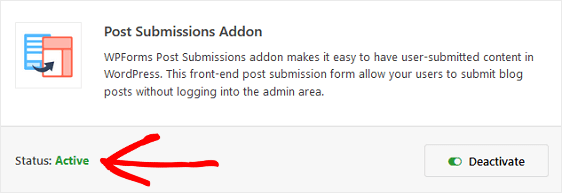
Et ensuite, vous devrez créer un nouveau formulaire.
Pour ce faire, accédez à WPForms » Ajouter un nouveau , nommez votre formulaire et choisissez le modèle de formulaire de soumission d'article de blog .
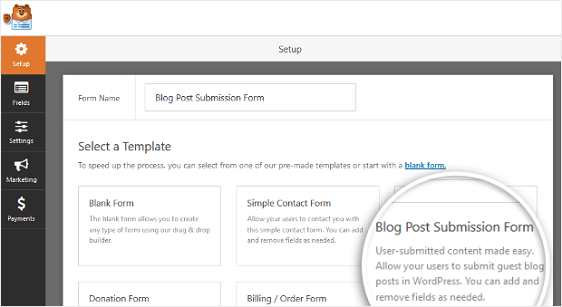
Et WPForms créera un formulaire pour vous !
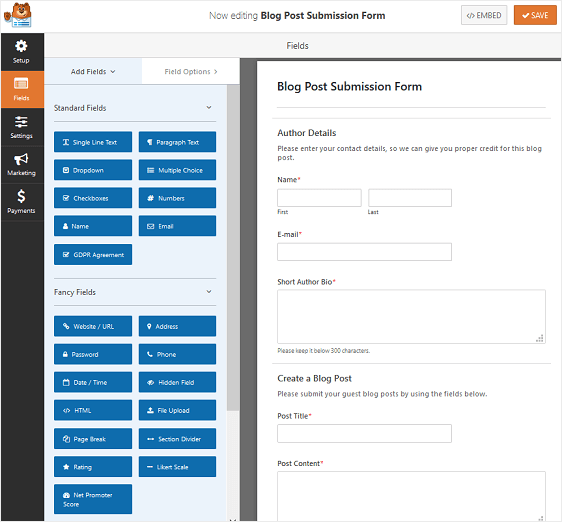
En outre, vous remarquerez que votre formulaire de soumission d'articles de blog comporte les champs de formulaire suivants :
- Détails de l'auteur. Cela inclut les champs de formulaire de nom, d'e-mail et de biographie de l'auteur.
- Créez un article de blog. Cela inclut le titre de la publication, le contenu de la publication, l'image en vedette, l'extrait de la publication et les champs de formulaire de catégorie.
Vous pouvez ajouter des champs supplémentaires en les faisant glisser du panneau de gauche vers le panneau de droite.
Ensuite, cliquez sur le champ pour apporter des modifications. Vous pouvez également cliquer sur un champ de formulaire et le faire glisser pour réorganiser la commande sur votre formulaire d'inscription d'utilisateur.
Étape 2 : Activer la publication d'invités anonymes
Maintenant, avant d'enregistrer les modifications que vous avez apportées à votre formulaire de soumission d'articles de blog, vous devez activer la publication d'invités anonymes.
Pour ce faire, cliquez sur le champ Nom du formulaire de votre formulaire. Et puis, dans la partie gauche de l'éditeur de formulaire, recherchez la case intitulée Obligatoire et décochez-la.
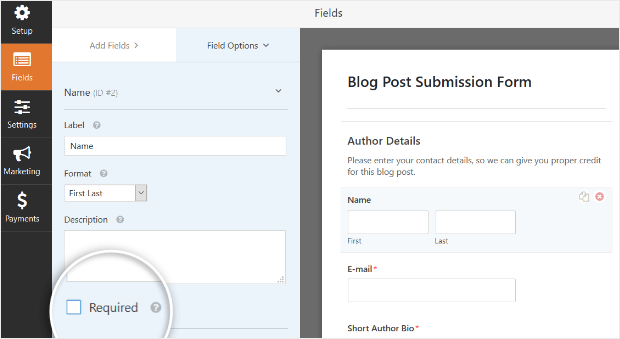
Maintenant, en faisant cela, n'importe qui peut soumettre votre formulaire de soumission d'article de blog sur votre site Web sans avoir à remplir le champ du formulaire de nom.
Cliquez sur Enregistrer .
De plus, si vous souhaitez en savoir plus sur la personnalisation de votre formulaire de soumission d'articles de blog, consultez cet article expliquant comment autoriser les utilisateurs à soumettre des articles de blog sur votre site Web WordPress. Vous trouverez également des conseils dans notre guide pour accepter des publications pour un calendrier d'événements.
Étape 3 : Configurez les paramètres généraux de votre formulaire
Il existe de nombreux paramètres généraux à configurer sur un formulaire WordPress :
- Paramètres généraux : Ici, vous pouvez modifier des éléments tels que le nom, la description et la copie du bouton d'envoi de votre formulaire. Vous pouvez également activer des fonctionnalités supplémentaires de prévention du spam pour protéger votre site Web contre les soumissions de formulaires indésirables.
- Confirmations de formulaire : les confirmations de formulaire sont des messages qui s'affichent aux visiteurs du site une fois qu'ils soumettent un article de blog pour votre site Web. WPForms propose trois types de confirmation : Message, Afficher la page et Redirection. Pour choisir plusieurs confirmations de formulaire à la fois, consultez ce didacticiel utile sur la façon de créer plusieurs confirmations de formulaire.
- Notifications de formulaire : les notifications sont un excellent moyen d'envoyer un e-mail chaque fois qu'un formulaire est soumis sur votre site Web. Une notification vous sera automatiquement envoyée une fois qu'un formulaire est soumis sur votre site. Vous pouvez également en envoyer un au visiteur du site qui a soumis le formulaire et à toute autre personne qui doit être informée de la soumission d'un formulaire. Pour savoir comment procéder, lisez ici sur la création de plusieurs notifications de formulaire.
Cliquez sur Enregistrer .

Étape 4: Autoriser les soumissions de messages
Pour autoriser les soumissions de publications anonymes sur votre blog, accédez à Paramètres » Soumissions de publications et activez les soumissions de publications .
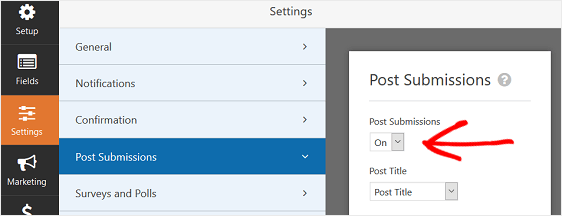
Ensuite, assurez-vous que tous les éléments du menu déroulant correspondent au titre du champ de formulaire situé au-dessus de chaque menu déroulant. Si vous avez modifié ou ajouté de nouveaux champs de formulaire, vous devrez les faire correspondre aux champs personnalisés correspondants pour vos publications.
- Titre : le titre de l'article de blog
- Contenu : le corps principal de l'article de blog
- Extrait : un bref résumé de l'article de blog
- Image en vedette : l'image ajoutée au début de l'article de blog
- Type : les options incluent les publications ou les pages, mais peuvent également inclure des types de publication personnalisés
- Statut : le statut dans lequel vous souhaitez que chaque article de blog soit soumis. Vous pouvez publier automatiquement tous les articles soumis ou demander une approbation avant de les publier sur votre site Web.
- Auteur : choisissez un auteur pour l'article de blog. Si vous demandez aux utilisateurs de se connecter avant de soumettre des formulaires de soumission d'articles de blog, l'utilisateur connecté sera désigné comme auteur. Étant donné que vous autorisez la publication d'invités anonymes, si un visiteur du site n'entre pas de nom, l'auteur de la publication restera vide.
Au bas de cet écran, vous verrez une section intitulée Custom Post Meta . Cela vous permet de mapper les champs de votre formulaire de soumission de publication d'invité avec des champs personnalisés dans WordPress. Si vous souhaitez l'essayer, consultez notre didacticiel sur l'utilisation des champs personnalisés dans les publications soumises par les utilisateurs.
Cliquez sur Enregistrer .
Étape 5 : Ajoutez votre formulaire à votre site
Après avoir créé votre formulaire de soumission d'articles de blog, vous devez l'ajouter à votre site Web WordPress.
WPForms vous permet d'ajouter vos formulaires à de nombreux emplacements sur votre site Web, y compris vos articles de blog, vos pages et même les widgets de la barre latérale.
Pour commencer, créez une nouvelle page ou publiez dans WordPress, ou accédez aux paramètres de mise à jour d'une page existante. Après cela, cliquez à l'intérieur du premier bloc (la zone vide sous le titre de votre page) et cliquez sur l'icône Ajouter WPForms.
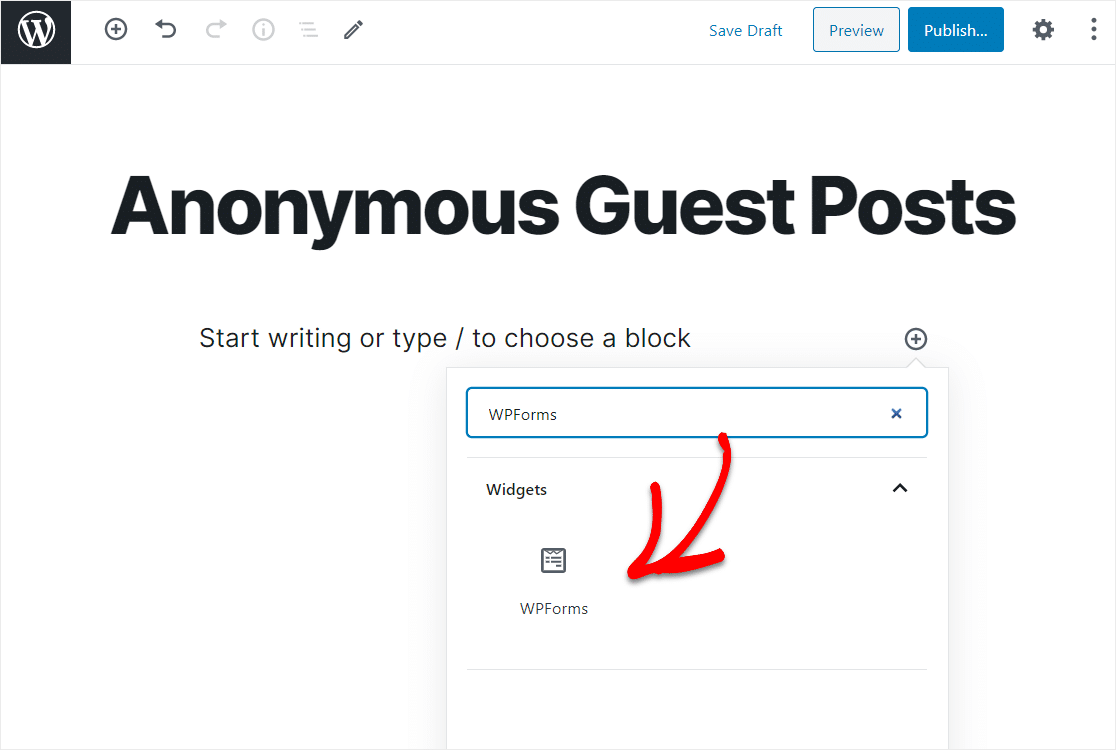
Le widget WPForms pratique apparaîtra à l'intérieur de votre bloc. Cliquez sur le menu déroulant WPForms et choisissez le formulaire que vous venez de créer et que vous souhaitez insérer dans votre page.
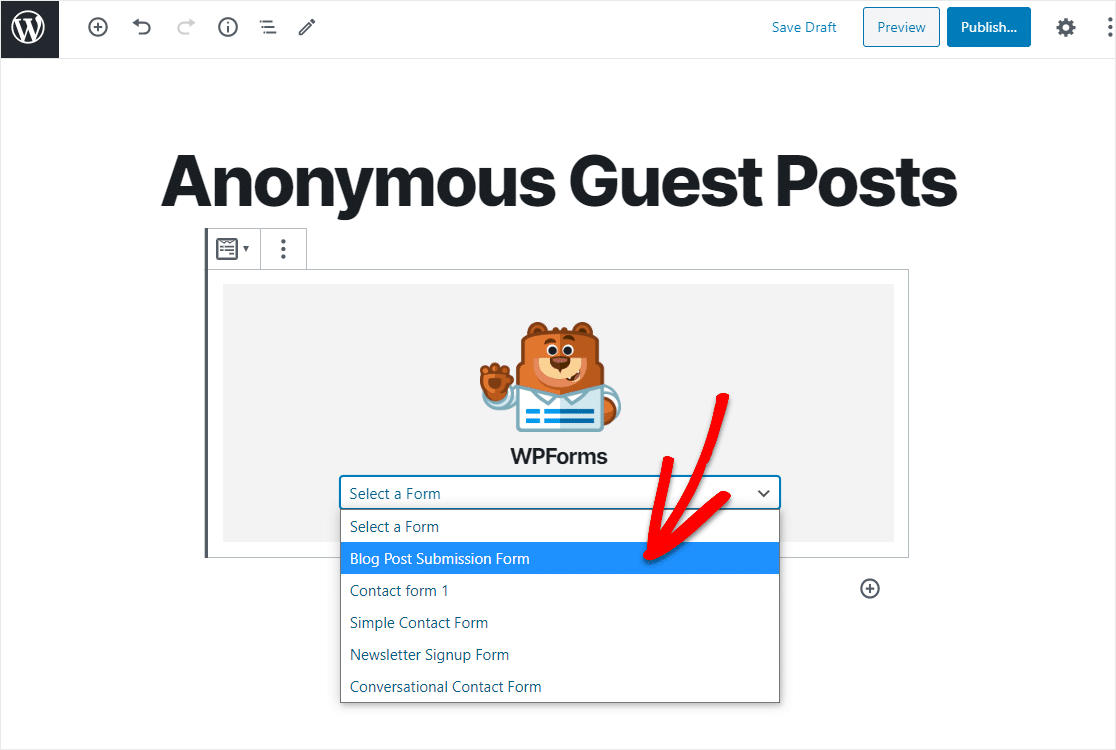
Maintenant, cliquez sur Aperçu et vous verrez votre formulaire de course WordPress tel qu'il apparaîtra sur votre site Web. Si vous êtes satisfait de l'apparence de votre formulaire WordPress, allez-y et cliquez sur Publier et votre formulaire sera mis en ligne sur Internet.
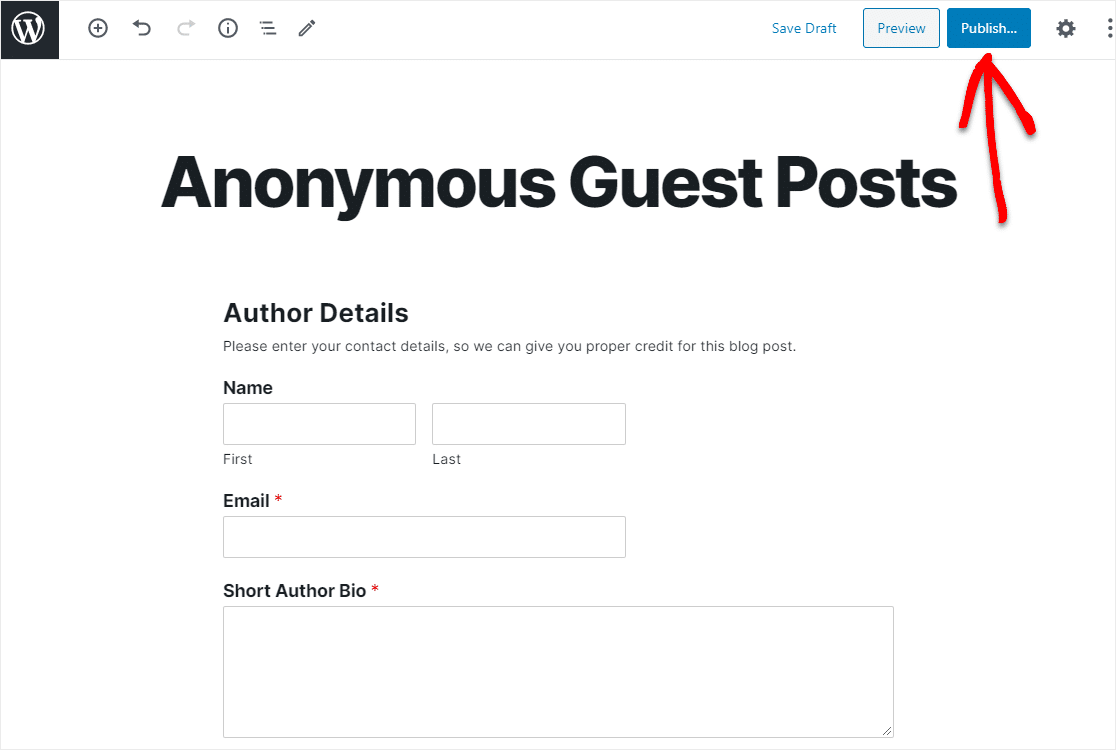
Jetez un œil à votre page publiée pour voir exactement à quoi elle ressemble sur votre site Web !
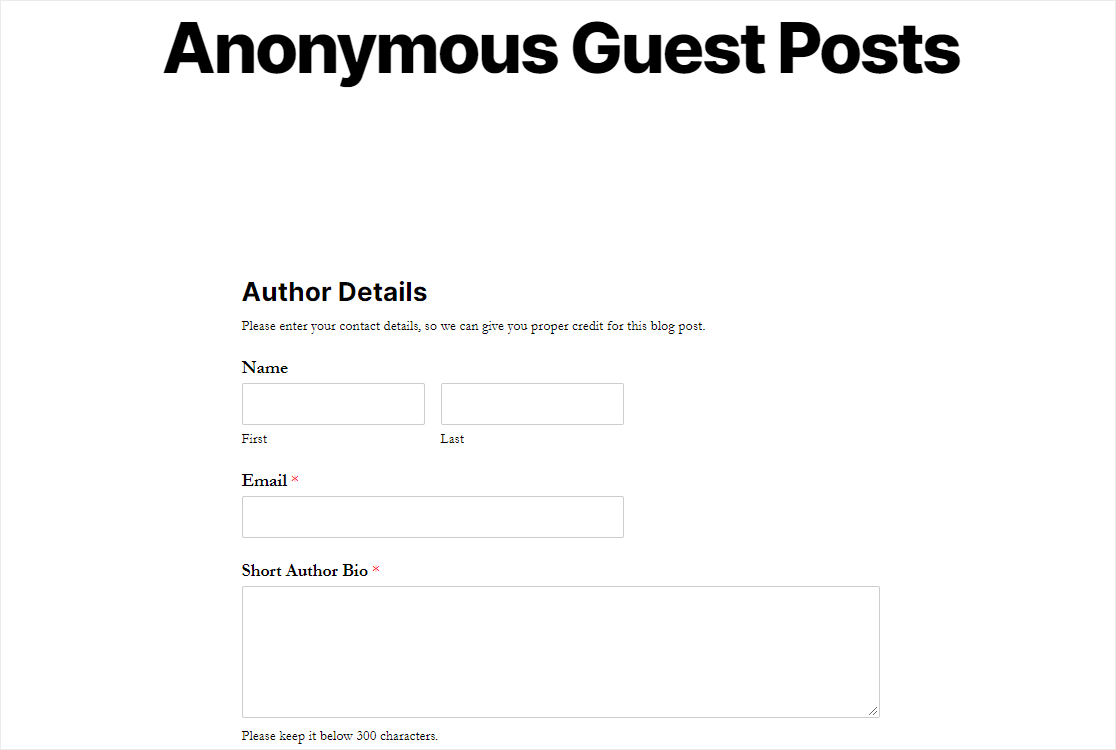
Pour afficher vos entrées de formulaire de publication d'invité anonyme WordPress après leur soumission, consultez ce guide complet sur les entrées de formulaire. De plus, si vous voulez voir d'où les gens soumettent, consultez l'addon de géolocalisation.
Cliquez ici pour créer votre formulaire de publication d'invité anonyme maintenant
En conclusion
Et voila! Vous savez maintenant comment activer la publication d'invités anonymes sur votre blog.
Pour obtenir plus de contenu sur votre blog, consultez nos conseils sur la façon d'obtenir plus de soumissions de messages d'invités. Vous pouvez également obtenir des publications sponsorisées en exigeant un paiement pour les soumissions de publications.
Alors qu'est-ce que tu attends? Commencez dès aujourd'hui avec le plugin de formulaires WordPress le plus puissant.
Et n'oubliez pas, si vous aimez cet article, alors suivez-nous sur Facebook et Twitter.
